- Συγγραφέας Jason Gerald [email protected].
- Public 2024-01-19 22:12.
- Τελευταία τροποποίηση 2025-01-23 12:15.
Αυτό το wikiHow σας διδάσκει πώς να συνδέσετε τον υπολογιστή, το tablet ή το τηλέφωνό σας στο ασύρματο δίκτυο του σπιτιού σας. Πριν το κάνετε αυτό, αγοράστε και εγκαταστήστε πρώτα έναν ασύρματο δρομολογητή. Πρέπει επίσης να εγγραφείτε σε υπηρεσίες διαδικτύου σε έναν από τους παρόχους υπηρεσιών διαδικτύου στην περιοχή σας.
Βήμα
Μέρος 1 από 5: Ετοιμασία
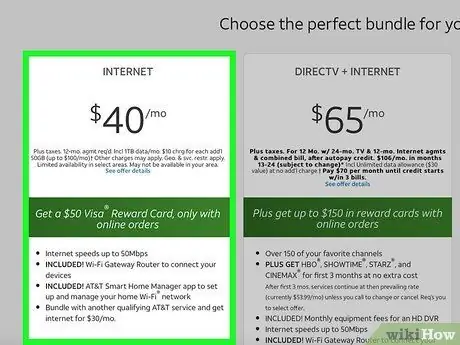
Βήμα 1. Επικοινωνήστε με τον πάροχο υπηρεσιών διαδικτύου για εγγραφή
Συνήθως πρέπει να πληρώνετε μια συνδρομή σε μηνιαία βάση. Ένας καλός πάροχος υπηρεσιών διαδικτύου θα διαφέρει ανάλογα με το πού ζείτε. Έτσι, αναζητήστε πληροφορίες για να επιλέξετε την καλύτερη υπηρεσία.
Οι άνθρωποι συνήθως επιλέγουν παρόχους διαδικτύου με βάση την ποιότητα των υπηρεσιών τους

Βήμα 2. Επιλέξτε έναν ασύρματο δρομολογητή και μόντεμ
Ποιο μόντεμ και δρομολογητή θα επιλέξετε εξαρτάται από πολλά πράγματα, όπως ο πάροχος υπηρεσιών διαδικτύου που χρησιμοποιείτε και το μέγεθος του σπιτιού σας.
Για παράδειγμα, θα πρέπει να επιλέξετε έναν δρομολογητή που ταιριάζει με την υψηλότερη ταχύτητα που παρέχει ο πάροχος υπηρεσιών σας για να αξιοποιήσετε στο έπακρο το πακέτο διαδικτύου που αγοράζετε
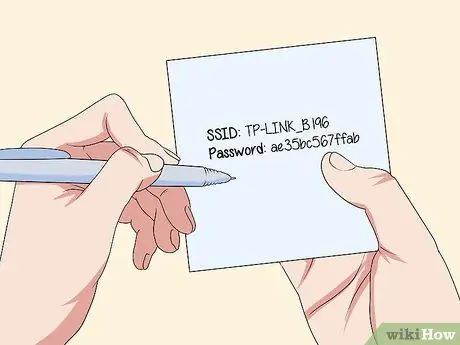
Βήμα 3. Καταγράψτε το SSID και τον κωδικό πρόσβασης του δρομολογητή
Το SSID είναι το όνομα του δικτύου Wi-Fi του δρομολογητή, ενώ ο κωδικός πρόσβασης (ή "κλειδί ασφαλείας") είναι το κείμενο που χρησιμοποιείται για τη σύνδεση στο δίκτυο. Αυτές οι πληροφορίες συνήθως εκτυπώνονται στο κάτω ή πίσω μέρος του δρομολογητή.
Το SSID και ο κωδικός πρόσβασης συνήθως αναφέρονται επίσης στο εγχειρίδιο ή στο κουτί συσκευασίας του δρομολογητή

Βήμα 4. Συνδέστε το μόντεμ στην πρίζα καλωδίου
Κάντε αυτό χρησιμοποιώντας το ομοαξονικό καλώδιο που συνοδεύει το μόντεμ. Οι πρίζες καλωδίων τοποθετούνται συνήθως στο σαλόνι ή στο υπνοδωμάτιο.

Βήμα 5. Συνδέστε το δρομολογητή στο μόντεμ
Συνδέστε το καλώδιο Ethernet στην τετράγωνη θύρα στο πίσω μέρος του μόντεμ και, στη συνέχεια, συνδέστε το άλλο άκρο στην τετραγωνική θύρα στο πίσω μέρος του δρομολογητή.
Η θύρα του δρομολογητή συνήθως φέρει την ένδειξη "Wi-Fi" ή κάτι παρόμοιο

Βήμα 6. Συνδέστε το δρομολογητή και το μόντεμ σε μια πηγή ενέργειας
Συνδέστε το άλλο άκρο του καλωδίου τροφοδοσίας με τις εισόδους του μόντεμ και του δρομολογητή και, στη συνέχεια, συνδέστε το καλώδιο τροφοδοσίας σε πρίζα ή προστατευτικό υπερτάσεων (συσκευή που προστατεύει το δίκτυο από κεραυνούς και υπερτάσεις). Το μόντεμ και ο δρομολογητής θα ενεργοποιηθούν αυτόματα.

Βήμα 7. Βεβαιωθείτε ότι ο δρομολογητής και το μόντεμ είναι πραγματικά ενεργοποιημένα
Όταν είναι ενεργοποιημένα, οι λυχνίες του δρομολογητή και του μόντεμ συνήθως αναβοσβήνουν. Όταν οι λυχνίες του δρομολογητή και του μόντεμ είναι πλήρως αναμμένες, συνεχίστε τη διαδικασία δημιουργώντας μια σύνδεση Wi-Fi στον υπολογιστή, το tablet ή το τηλέφωνό σας.
Μπορείτε να δείτε το εγχειρίδιο του δρομολογητή και του μόντεμ σας για να βεβαιωθείτε ότι όλες οι λυχνίες είναι σωστά αναμμένες
Μέρος 2 από 5: Σύνδεση iPad ή iPhone
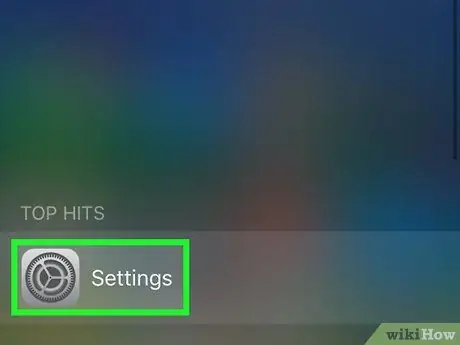
Βήμα 1. Ανοίξτε τις Ρυθμίσεις
στο iPhone.
Αγγίξτε τη γκρι εφαρμογή με το γρανάζι σε αυτήν. Αυτή η εφαρμογή βρίσκεται συνήθως στην Αρχική οθόνη (αρχική σελίδα).
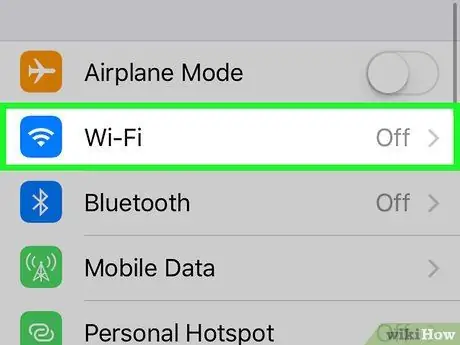
Βήμα 2. Αγγίξτε το Wi-Fi που βρίσκεται στο επάνω μέρος της οθόνης
Αυτό θα ανοίξει τη σελίδα Wi-Fi.
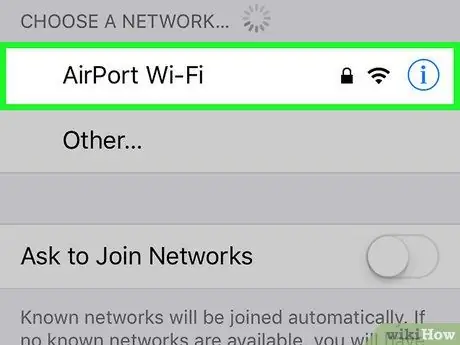
Βήμα 3. Επιλέξτε ένα δίκτυο Wi-Fi
Αγγίξτε το όνομα του δικτύου στο οποίο θέλετε να συνδεθείτε. Το όνομα πρέπει να ταιριάζει με το SSID του δρομολογητή που σημειώσατε στο προηγούμενο βήμα.
-
Εάν το Wi-Fi είναι απενεργοποιημένο, αγγίξτε πρώτα το κουμπί Wi-Fi
λευκό για να το ενεργοποιήσετε.
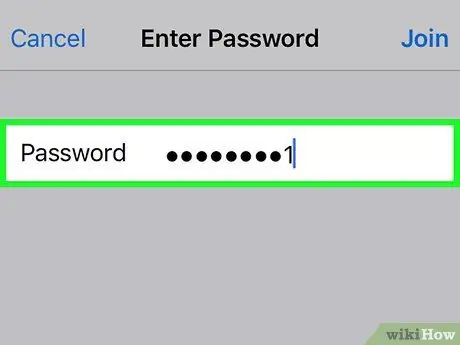
Βήμα 4. Πληκτρολογήστε τον κωδικό πρόσβασης
Πληκτρολογήστε τον κωδικό πρόσβασης δικτύου Wi-Fi. Συνήθως, αυτός ο κωδικός πρόσβασης (ή "κλειδί ασφαλείας") αναφέρεται στον δρομολογητή.
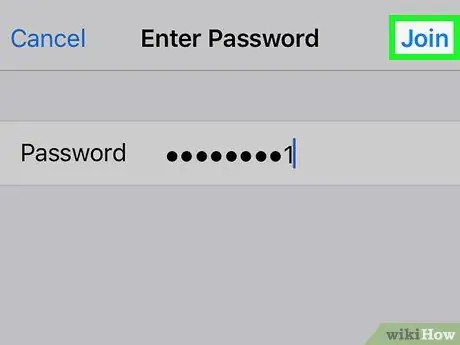
Βήμα 5. Πατήστε Συμμετοχή στην επάνω δεξιά γωνία
Εάν ο κωδικός πρόσβασης είναι σωστός, η συσκευή σας θα συνδεθεί στο δίκτυο.
Μέρος 3 από 5: Σύνδεση συσκευών Android
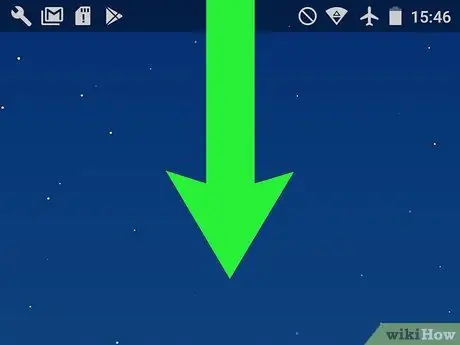
Βήμα 1. Ανοίξτε το μενού Γρήγορες ρυθμίσεις
Σύρετε προς τα κάτω από το επάνω μέρος της οθόνης της συσκευής. Αυτό θα εμφανίσει ένα αναπτυσσόμενο μενού.
Σε ορισμένες συσκευές Android, πρέπει να σύρετε προς τα πάνω στην οθόνη με δύο δάχτυλα για να ανοίξετε το μενού
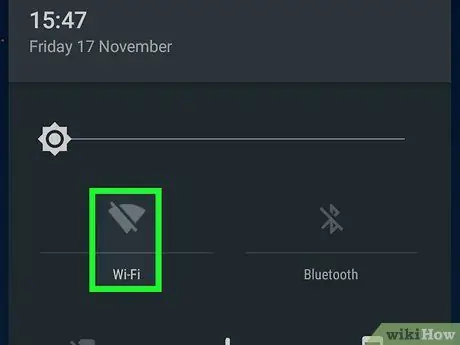
Βήμα 2. Αγγίξτε παρατεταμένα το Wi-Fi
Ένα δευτερόλεπτο ή δύο αργότερα, θα ανοίξει το μενού Wi-Fi.
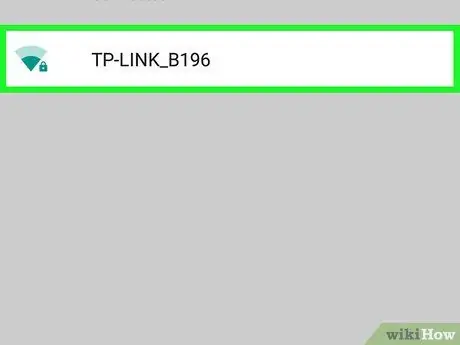
Βήμα 3. Επιλέξτε ένα δίκτυο Wi-Fi
Αγγίξτε το όνομα του δικτύου στο οποίο θέλετε να συνδεθείτε. Το όνομα πρέπει να ταιριάζει με το SSID του δρομολογητή που σημειώσατε στο προηγούμενο βήμα.
-
Εάν το Wi-Fi είναι απενεργοποιημένο, αγγίξτε πρώτα το κουμπί Wi-Fi
λευκό για να το ενεργοποιήσετε.
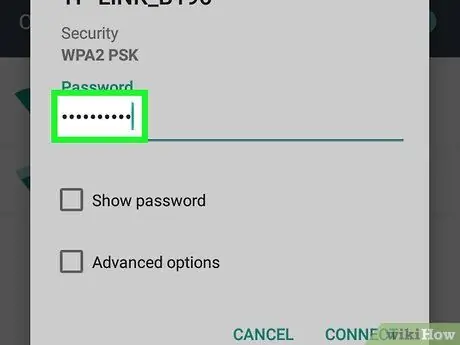
Βήμα 4. Πληκτρολογήστε τον κωδικό πρόσβασης
Πληκτρολογήστε τον κωδικό πρόσβασης δικτύου Wi-Fi. Συνήθως, αυτός ο κωδικός πρόσβασης (ή "κλειδί ασφαλείας") αναφέρεται στον δρομολογητή.
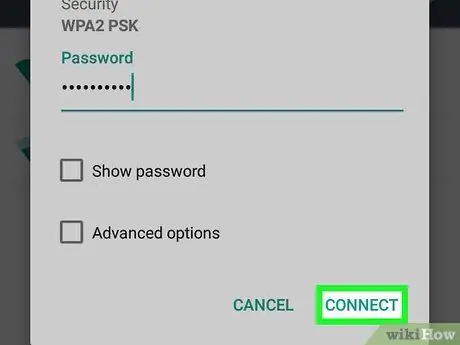
Βήμα 5. Αγγίξτε ΣΥΝΔΕΣΗ που βρίσκεται στη στήλη "Κωδικός πρόσβασης"
Εάν ο κωδικός πρόσβασης είναι σωστός, η συσκευή σας θα συνδεθεί στο δίκτυο.
Μέρος 4 από 5: Σύνδεση υπολογιστή με Windows
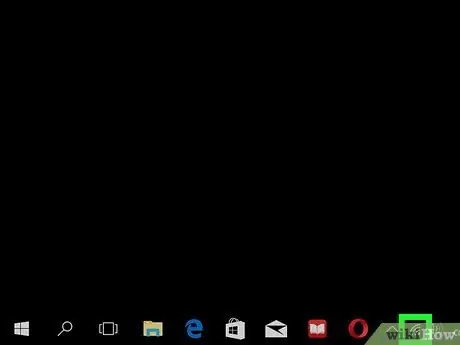
Βήμα 1. Ανοίξτε το μενού Wi-Fi
Κάντε το κάνοντας κλικ στο λογότυπο Wi-Fi στην κάτω δεξιά γωνία.
Firstσως πρώτα πρέπει να κάνετε κλικ ^ στην κάτω δεξιά γωνία για να εμφανιστεί το εικονίδιο Wi-Fi.
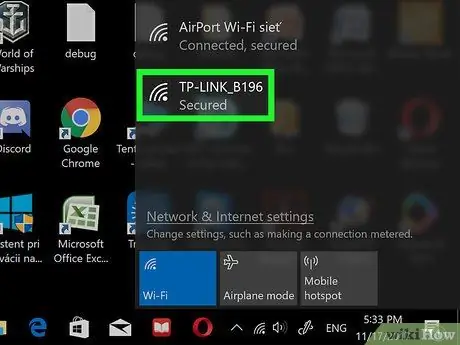
Βήμα 2. Επιλέξτε ένα δίκτυο Wi-Fi
Κάντε κλικ στο όνομα δικτύου όπως εμφανίζεται στο κάτω μέρος του μόντεμ ή του δρομολογητή. Αυτό θα ανοίξει το μενού δικτύου.
Το όνομα του δρομολογητή πρέπει να ταιριάζει με το SSID που διαβάσατε στο προηγούμενο βήμα
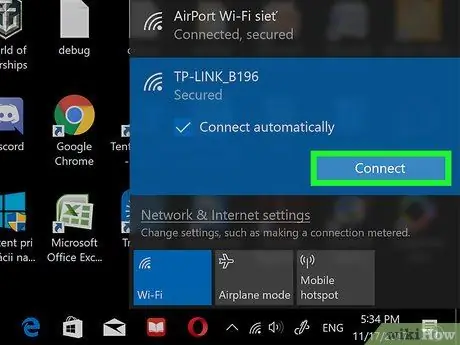
Βήμα 3. Κάντε κλικ στο Σύνδεση που βρίσκεται κάτω από το όνομα δικτύου
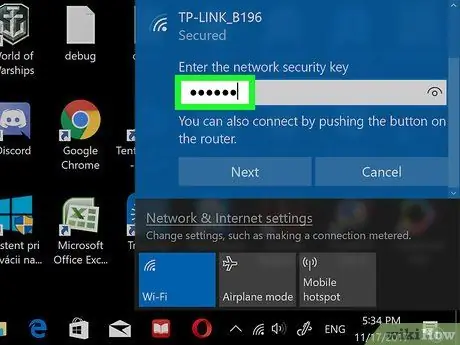
Βήμα 4. Πληκτρολογήστε τον κωδικό πρόσβασης
Πληκτρολογήστε τον κωδικό πρόσβασης δικτύου στο πεδίο κειμένου. Αυτός ο κωδικός πρόσβασης (ή "κλειδί ασφαλείας") παρατίθεται στο δρομολογητή.
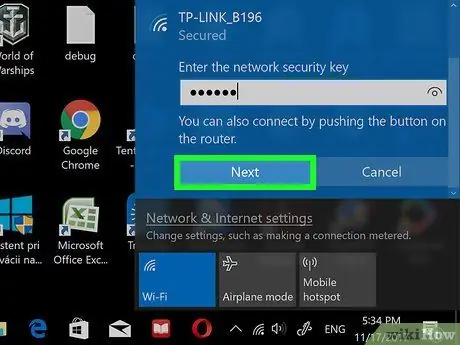
Βήμα 5. Κάντε κλικ στο Επόμενο στο κάτω μέρος του πεδίου κειμένου
Εάν ο κωδικός πρόσβασης είναι σωστός, ο υπολογιστής θα συνδεθεί στο διαδίκτυο.
Σε αυτό το σημείο, μπορεί να σας ζητηθεί να δημιουργήσετε τον δικό σας κωδικό πρόσβασης για το ασύρματο δίκτυο
Μέρος 5 από 5: Σύνδεση υπολογιστή Mac
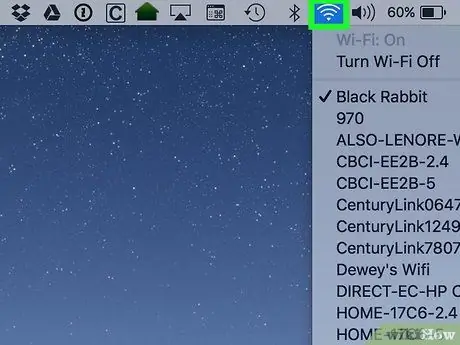
Βήμα 1. Ανοίξτε το μενού Wi-Fi
Κάντε το κάνοντας κλικ στο εικονίδιο Wi-Fi στην επάνω δεξιά γωνία. Θα εμφανιστεί ένα αναπτυσσόμενο μενού.
-
Εάν το Wi-Fi δεν είναι ήδη ενεργοποιημένο, θα πρέπει να το ενεργοποιήσετε κάνοντας κλικ
στη συνέχεια κάντε κλικ Ενεργοποιήστε το Wi-Fi στην κορυφή του μενού.

Βήμα 2. Επιλέξτε ένα δίκτυο Wi-Fi
Κάντε κλικ στο όνομα δικτύου όπως εμφανίζεται στο κάτω μέρος του μόντεμ ή του δρομολογητή. Αυτό θα ανοίξει το μενού δικτύου.
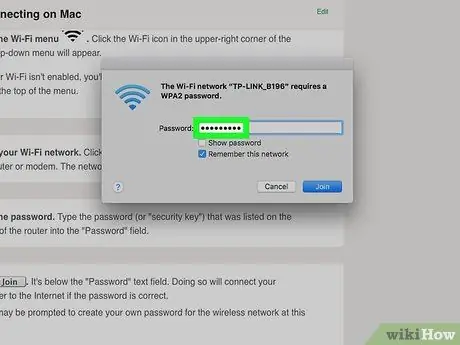
Βήμα 3. Πληκτρολογήστε τον κωδικό πρόσβασης
Εισαγάγετε τον κωδικό πρόσβασης (ή "κλειδί ασφαλείας") που αναφέρεται στο κάτω μέρος του δρομολογητή στο πεδίο "Κωδικός πρόσβασης".
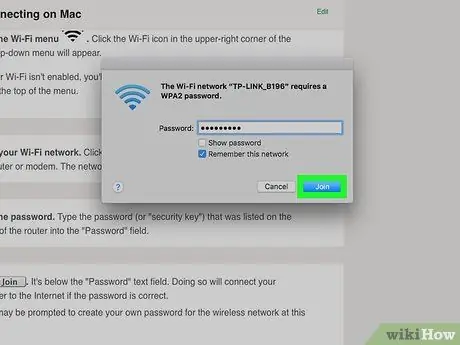
Βήμα 4. Κάντε κλικ στο Join στο κάτω μέρος του πεδίου κειμένου "Κωδικός πρόσβασης"
Εάν ο κωδικός πρόσβασης είναι σωστός, ο υπολογιστής θα συνδεθεί στο διαδίκτυο.






